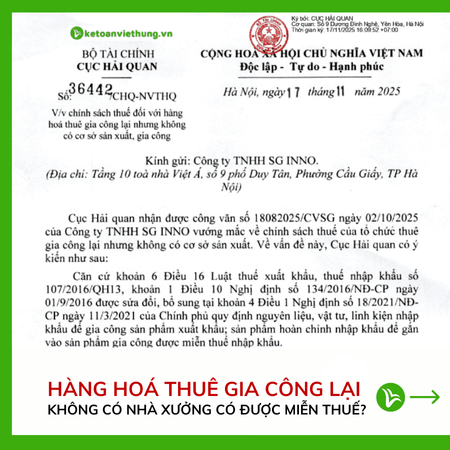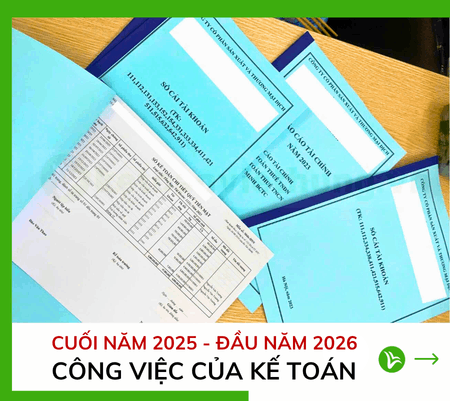Kế toán excel – Với sự phát triển mạnh mẽ của công nghệ thông tin hiện nay. Nhiều phần mềm kế toán chuyên dụng được thiết kế và phục vụ tốt cho công tác kế toán tài chính doanh nghiệp. Giúp giảm thời gian thao tác, nhập liệu và lập báo cáo. Tuy nhiên, với những báo cáo được định dạng sẵn này sẽ không hữu ích và thiếu sự linh hoạt, nhất là trong trong việc phân tích các báo cáo quản trị và các kế hoạch ngân sách hoạt động. Và khi đó, Excel lại trở về vai trò của trợ thủ đắc lực và đúng tầm quan trọng vốn có.
![[CHIA SẺ] Bộ giáo trình kế toán excel cơ bản dễ thao tác 18 kế toán excel](https://ketoanviethung.vn/wp-content/uploads/2019/12/7_optimized.png)
Giáo trình kế toán Excel: TẢI VỀ
1. Các phần hành kế toán chủ yếu
- Kế toán tiền mặt
- Kế toán tiền gửi
- Kế toán hàng tồn kho
- Kế toán tài sản cố định
- Kế toán tiền lương
- Kế toán thuế
- Kế toán mua hàng
- Kế toán bán hàng
- Kế toán giá thành
2. Tóm tắt công việc kế toán
– Thiết lập thông tin về doanh nghiệp và chính sách kế toán doanh nghiệp áp dụng
– Xây dựng danh mục: Hệ thống tài khoản, Khách hàng, nhà cung cấp, hàng hóa, vật tư, TSCĐ
– Cập nhật số dư đầu kì của các tài khoản
– Cập nhật nghiệp vụ kinh tế phát sinh
– Làm các bút toán cuối kỳ, khóa sổ kế toán
3. Thực hành kế toán Excel
3.1 Thiết lập thông tin doanh nghiệp
Tên doanh nghiệp (ten):
Địa chỉ (dc):
Mã số thuế (mst):
Tác dụng của việc đặt tên cho các thông tin trên: khi chuyển sang các sheet sổ khác nhau chúng ta phải cập nhật ít nhất các thông tin cơ bản trên, để giảm thiểu thời gian, công sức để viết lại các thông tin đó, chúng ta sẽ đặt tên cho từng thông tin và khi chuyển sang sheet sổ khác chúng ta chỉ cần đánh: = tên viết tắt, khi đó ta đã có thông tin đầy đủ với thời gian nhanh nhất. Cách đặt tên cho thông tin chúng ta sẽ tìm hiểu trong phần tạo lập danh mục.
![[CHIA SẺ] Bộ giáo trình kế toán excel cơ bản dễ thao tác 19 kế toán excel](https://ketoanviethung.vn/wp-content/uploads/2019/12/1_optimized.png)
Chính sách kế toán áp dụng:
+ Chế độ kế toán áp dung:
+ Đồng tiền sử dụng:
+ Hình thức kế toán: (trong phạm vi sách chúng ta dùng hình thức kế toán nhật ký chung)
+ Phương pháp kế toán hàng tồn kho:
– Nguyên tắc ghi nhận hàng tồn kho: Giá gốc.
– Phương pháp tính giá hàng tồn kho: (bình quân gia quyền).
– Phương pháp hạch toán hàng tồn kho: (kê khai thường xuyên).
+ Phương pháp tính khấu hao: (đường thẳng).
+ Nguyên tắc ghi nhận chênh lệch tỷ giá: (theo tỷ giá thực tế tại thời điểm phát sinh giao dịch).
+ ……….
3.2 Xây dựng danh mục
– Hệ thống tài khoản kế toán sử dụng:
![[CHIA SẺ] Bộ giáo trình kế toán excel cơ bản dễ thao tác 20 bảng biểu](https://ketoanviethung.vn/wp-content/uploads/2019/12/2_optimized.png)
Khi xây dựng danh mục tài khoản ta cần mở các tiểu khoản để quản lý chi tiết, ví dụ như tiền gửi ngân hàng, khách hàng, nhà cung cấp, ….
Việc mở bao nhiêu tiểu khoản không quan trọng, tuy nhiên nó cần phải đáp ứng được 2 yêu cầu sau: Trước tiên là phải tuân theo tài khoản mẹ thuộc hệ thống tài khoản mà chế độ kế toán ban hành và điều tiếp theo là phục vụ được yêu cầu quản lý của từng đơn vị.
– Xây dựng danh mục nhà cung cấp
Danh mục mục NCC gồm có các chỉ tiêu sau:
+ Số thứ tự, mã NCC, tên nhà cung cấp, mã số thuế và địa chỉ, …. chúng ta có thể thêm vào bất cứ chỉ tiêu nào mà chúng ta muốn hay để đáp ứng yêu cầu quản lý của từng doanh nghiệp.
![[CHIA SẺ] Bộ giáo trình kế toán excel cơ bản dễ thao tác 21 bảng biểu](https://ketoanviethung.vn/wp-content/uploads/2019/12/3_optimized.png)
+ Chúng ta đặt tên cho mã NCC: M_NCC
Trước tiên chúng ta bôi đen vùng từ cột mã nhà cung cấp đến cột địa chỉ và từ dòng đầu tiên của danh mục đển hàng cuối cùng của danh mục.
![[CHIA SẺ] Bộ giáo trình kế toán excel cơ bản dễ thao tác 22 kế toán excel](https://ketoanviethung.vn/wp-content/uploads/2019/12/4_optimized.png)
Sau đó ta có các cách để đặt tên cho vùng danh mục nhà cung cấp như sau:
• Nhấn tổ hợp phím: Ctrl + F3
• Chọn menu sau: Insert./ Name/ Define
Với cả 2 cách trên chúng đều hiện ra cửa sổ con/ hộp thoại Define name như hình sau: và ta đánh tên cho vùng mã nhà cung cấp là: M_NCC
![[CHIA SẺ] Bộ giáo trình kế toán excel cơ bản dễ thao tác 23 ktvh](https://ketoanviethung.vn/wp-content/uploads/2019/12/5_optimized-2.png)
![[CHIA SẺ] Bộ giáo trình kế toán excel cơ bản dễ thao tác 24 kế toán excel](https://ketoanviethung.vn/wp-content/uploads/2019/12/6_optimized-1-1.png)
+ Đặt tên cho danh mục NCC: DM_NCC
Trước tiên ta bôi đen vùng danh mục nhà cung cấp từ cột mã nhà cung cấp đến cột địa chỉ, từ hàng đầu tiên đến hàng cuối cùng của danh mục.
![[CHIA SẺ] Bộ giáo trình kế toán excel cơ bản dễ thao tác 25 ktvh](https://ketoanviethung.vn/wp-content/uploads/2019/12/7_optimized-1.png)
và chúng ta cũng đặt tên cho vùng bằng ba cách trên:
• Nhấn tổ hợp phím: Ctrl + F3
• Menu: Insert/ name/ Define: xuất hiện hộp thoại và đánh tên vào đó
• Đánh tên trực tiếp vào Name box.
– Xây dựng danh mục khách hàng.
Ta làm tương tự như với danh mục nhà cung cấp
+ Danh mục cũng gồm các chỉ tiêu: STT, Mã khách hàng, Tên khách hàng, Mã số thuế và Địa chỉ, … và các chỉ tiêu khác theo yêu cầu quản lý của doanh nghiệp.
+ Đặt tên cho mã khách hàng: M_KH, danh mục khách hàng: DM_KH theo ba cách.
– Xây dựng danh mục vật tư – hàng hóa
Danh mục hàng hóa gồm các chỉ tiêu: STT, Mã hàng, Tên hàng, Đơn vị tính, Tài khoản và các chỉ tiêu khác theo yêu cầu quản lý.
+ Ta đặt tên cho vùng mã hàng hóa: M_HH.
+ Đặt tên cho vùng danh mục hàng hóa từ cột mã hàng cho tới cột tài khoản: DM_HH
Đặt tên theo ba cách như bình thường
![[CHIA SẺ] Bộ giáo trình kế toán excel cơ bản dễ thao tác 26 kế toán excel](https://ketoanviethung.vn/wp-content/uploads/2019/12/8_optimized.png)
Danh mục vật tư gồm các chỉ tiêu: STT, Mã vật tư, Tên vật tư, Đơn vị tính, Kho.
+ Đặt tên cho vùng mã vật tư: M_VT.
+ Đặt tên cho vùng danh mục vật tư: DM_VT.
Đặt tên theo ba cách như bình thường
![[CHIA SẺ] Bộ giáo trình kế toán excel cơ bản dễ thao tác 27 ktvh](https://ketoanviethung.vn/wp-content/uploads/2019/12/9_optimized.png)
Ta cũng xây dựng một danh mục gồm cả hàng hóa, vật tư để lọc số liệu cho bảng kê nhập hàng hóa – vật tư.
Ta sẽ đặt tên cho vùng: A4:Dn (n số thứ tự dòng cuối cùng của danh mục)
Tên vùng: DM_HH_VT
![[CHIA SẺ] Bộ giáo trình kế toán excel cơ bản dễ thao tác 28 ktvh](https://ketoanviethung.vn/wp-content/uploads/2019/12/10_optimized-1.png)
Mong rằng những thông tin Kế toán Vệt Hưng về giáo trình kế toán excel cơ bản dễ thao tác dễ sử dụng sẽ giúp ích cho nhà kế nào đang làm trên nền tảng Excel.